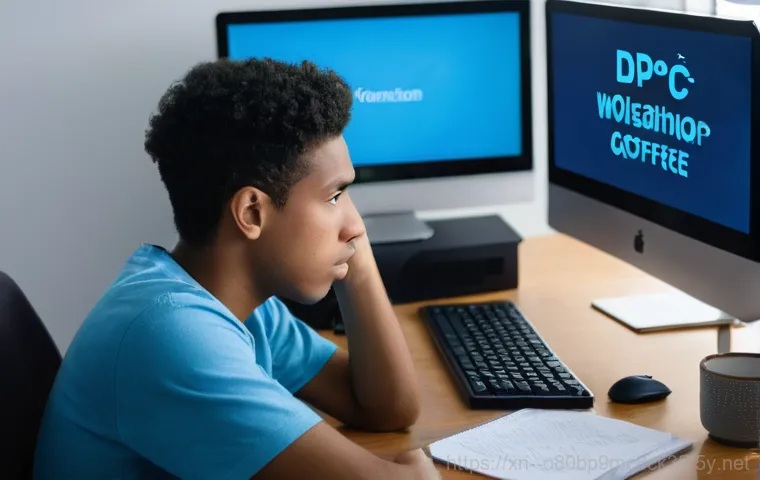안녕하세요, 여러분! 컴퓨터를 사용하다가 갑자기 파란 화면이 번쩍 뜨면서 ‘DPC_WATCHDOG_VIOLATION’이라는 낯선 메시지를 보신 적 있으신가요? 저도 예전에 한창 작업에 몰두해 있을 때 이 오류를 만나서 식은땀을 줄줄 흘렸던 기억이 생생합니다.
그 순간만큼은 정말 세상이 무너지는 것 같고, ‘내 컴퓨터 혹시 고장 난 건 아닐까?’ 하는 불안감에 사로잡히곤 하죠. 특히 중요한 파일을 저장하지 못했거나 온라인 게임 중에 이런 일이 생기면, 그야말로 멘붕이 따로 없을 거예요. 이 골치 아픈 오류는 사실 생각보다 다양한 원인들로 인해 발생하는데요, 최신 윈도우 버전이나 새로운 하드웨어 드라이버와 얽혀서 나타나는 경우가 많아 많은 분들이 겪는 흔한 문제입니다.
단순히 드라이버가 오래되어서 생기는 일일 수도 있고, 복잡한 시스템 설정이나 특정 프로그램 충돌이 원인일 때도 있어요. 그때마다 컴퓨터 전문가를 찾아가거나 서비스 센터에 문의하는 것도 여간 번거로운 일이 아니죠. 저도 남산동에서 블로그 작업을 하다가 이 오류로 고생했던 경험을 바탕으로, 여러분의 소중한 컴퓨터를 다시 쾌적하게 되돌릴 수 있는 효과적인 해결책들을 직접 찾아보고 적용해봤습니다.
오늘은 제가 직접 겪고 해결했던 노하우와 함께, 이 지긋지긋한 DPC_WATCHDOG_VIOLATION 오류를 말끔하게 해결할 수 있는 특급 비법들을 아주 자세하게 알려드릴까 합니다. 여러분이 궁금해하실 만한 모든 정보를 꼼꼼히 담았으니, 지금부터 저와 함께 정확하게 알아보도록 할게요!
갑자기 컴퓨터가 멈춘다면? DPC_WATCHDOG_VIOLATION 오류, 왜 생기는 걸까요?

골치 아픈 오류의 숨겨진 원인들을 파헤쳐 봅시다
내 컴퓨터의 상태를 진단하는 첫걸음
여러분, 컴퓨터 작업 중에 갑자기 화면이 파랗게 변하면서 ‘DPC_WATCHDOG_VIOLATION’이라는 메시지를 보게 되면 정말 당황스럽죠? 저도 블로그 글을 한창 쓰고 있을 때 이런 경험을 한 적이 있어서 얼마나 식은땀이 나는지 잘 알고 있어요. 이 오류는 윈도우 시스템이 제대로 응답하지 않거나, 특정 드라이버가 너무 오랫동안 시스템 자원을 붙잡고 있을 때 주로 발생한다고 해요.
쉽게 말해, 윈도우가 감시하는 ‘타이머’가 있는데, 어떤 작업이 이 타이머 안에 끝나지 않으면 ‘어? 왜 이렇게 오래 걸려?’ 하면서 시스템을 강제로 멈춰버리는 거죠. 주로 오래된 드라이버나, 새로 설치한 하드웨어 드라이버와 윈도우 버전 간의 충돌, SSD 펌웨어 문제, 심지어는 특정 프로그램의 버그나 과도한 시스템 자원 사용 등 원인이 정말 다양해요.
제가 예전에 게임을 설치한 직후에 이 오류를 겪어서, 게임 파일이 뭔가 꼬였나 싶어 식겁했던 기억이 생생합니다. 그만큼 컴퓨터 초보자분들이 원인을 찾아 해결하기가 쉽지 않다는 거죠. 하지만 걱정 마세요!
제가 직접 여러 방법을 시도해보고 효과를 봤던 것들을 지금부터 차근차근 알려드릴게요.
오래된 드라이버가 주범일 수 있어요! 드라이버 최신화로 시스템 안정성 확보하기
그래픽 카드, 사운드, 네트워크 드라이버 점검하기
장치 관리자를 활용한 드라이버 업데이트 방법
이 DPC_WATCHDOG_VIOLATION 오류의 가장 흔한 원인 중 하나가 바로 ‘오래된 또는 손상된 드라이버’입니다. 생각해보면 우리 컴퓨터 안에는 수많은 부품들이 있고, 이 부품들이 윈도우와 원활하게 소통하기 위해서는 ‘드라이버’라는 번역기가 필수적이잖아요? 이 번역기가 제 역할을 못하거나, 너무 옛날 버전이면 당연히 문제가 생기겠죠.
특히 그래픽 카드, 사운드 카드, 네트워크 어댑터처럼 시스템 자원을 많이 쓰는 장치들의 드라이버는 항상 최신 상태를 유지하는 것이 중요해요. 저도 얼마 전 드라이버 업데이트를 미루다가 갑자기 뚝 멈춰버리는 바람에, 아차 싶어서 바로 업데이트를 진행했던 경험이 있습니다.
드라이버는 제조사 홈페이지에서 직접 다운로드받는 것이 가장 안전하고 확실해요. 각 제조사 웹사이트에 접속해서 본인의 컴퓨터 모델명이나 장치 모델명으로 검색한 후, 최신 드라이버를 다운로드받아 설치해보세요. 만약 어떤 드라이버를 업데이트해야 할지 모르겠다면, 윈도우의 ‘장치 관리자’를 활용하는 방법도 좋습니다.
윈도우 키 + X를 눌러 장치 관리자를 실행한 다음, 느낌표가 떠 있거나 제대로 작동하지 않는 장치가 있는지 확인하고, 해당 장치 위에서 마우스 우클릭 후 ‘드라이버 업데이트’를 선택해보세요. 물론, 윈도우 자체 업데이트를 통해서도 드라이버가 자동 업데이트되기도 하지만, 수동으로 최신 버전을 확인하는 것이 더 확실하답니다.
SSD 사용자라면 주목! 펌웨어 업데이트로 오류 해결하기
SSD 펌웨어와 시스템 안정성의 연관성
SSD 제조사 유틸리티를 통한 펌웨어 업데이트 가이드
요즘은 대부분의 컴퓨터가 SSD를 사용하고 계실 텐데요, 이 DPC_WATCHDOG_VIOLATION 오류가 특히 SSD와 관련된 경우가 많다는 사실, 알고 계셨나요? 저도 처음에는 하드디스크와 관련된 문제인 줄 알았다가, 알고 보니 SSD 펌웨어 문제일 수도 있다는 걸 듣고 깜짝 놀랐습니다.
SSD는 물리적인 움직임이 없는 저장 장치라 고장이 덜할 거라고 생각하기 쉽지만, 사실은 내부적으로 복잡한 소프트웨어인 ‘펌웨어’로 구동됩니다. 이 펌웨어가 윈도우와 제대로 호환되지 않거나, 버그가 있을 경우 이런 종류의 오류가 발생할 수 있어요. 특히 윈도우 10 초기 버전에서 DPC_WATCHDOG_VIOLATION 오류가 특정 SSD 모델과 자주 엮여 나타났던 사례들이 많았다고 합니다.
해결 방법은 간단해요. 본인이 사용하고 있는 SSD의 제조사 홈페이지에 접속해서 ‘펌웨어 업데이트 유틸리티’를 다운로드받는 겁니다. 삼성 SSD를 사용한다면 ‘삼성 매지션’, Crucial SSD를 사용한다면 ‘Crucial Storage Executive’ 같은 전용 프로그램을 제공해요.
이 유틸리티를 실행하면 현재 SSD의 펌웨어 버전을 확인하고, 최신 버전으로 업데이트할 수 있습니다. 펌웨어 업데이트는 데이터 손실의 위험이 있으니, 반드시 중요한 데이터는 미리 백업해두는 습관을 들이는 것이 좋고, 업데이트 과정 중에는 절대로 컴퓨터를 끄지 않도록 주의해야 합니다.
제가 직접 펌웨어 업데이트를 해보니, 생각보다 쉽고 빠르게 진행돼서 안심했던 기억이 나네요.
시스템 파일 손상, 숨겨진 오류의 주범일 수도 있어요
Windows 시스템 파일 검사기(SFC) 사용법
DISM 도구를 이용한 이미지 복구 방법
컴퓨터가 갑자기 불안정해지고 알 수 없는 오류가 발생할 때, 윈도우 시스템 파일이 손상되었을 가능성도 배제할 수 없습니다. 저도 가끔 윈도우 업데이트를 하다가 중간에 전원이 나가거나, 악성 프로그램에 감염되었을 때 이런 문제를 겪곤 하는데요. 윈도우의 핵심 파일들이 손상되면 DPC_WATCHDOG_VIOLATION 같은 심각한 오류로 이어질 수 있습니다.
다행히 윈도우에는 이런 문제를 스스로 진단하고 복구할 수 있는 강력한 도구들이 내장되어 있어요. 첫 번째는 ‘시스템 파일 검사기(SFC)’입니다. 윈도우 검색창에 ‘cmd’를 입력하고 ‘명령 프롬프트’를 ‘관리자 권한으로 실행’한 다음, 라고 입력하고 엔터를 누르면 됩니다.
이 명령은 손상되거나 누락된 윈도우 시스템 파일을 찾아내고, 정상적인 파일로 교체해주는 역할을 합니다. 시간이 좀 걸리니 여유를 가지고 기다려주세요. 두 번째는 ‘DISM’이라는 도구인데, 이는 윈도우 이미지 자체를 복구하는 더 강력한 기능을 가지고 있습니다.
마찬가지로 관리자 권한으로 명령 프롬프트를 실행한 후, 라고 입력하고 엔터를 누르면 됩니다. 이 명령은 윈도우 업데이트 서버에서 최신 복구 파일을 가져와서 시스템 이미지를 복구해주기 때문에 인터넷 연결이 필수적이에요. 제가 SFC와 DISM을 사용해서 오류를 해결했을 때, 정말 ‘만능 해결사’ 같은 느낌을 받았습니다.
내 컴퓨터의 건강 상태는? 메모리 진단으로 숨겨진 문제 찾기
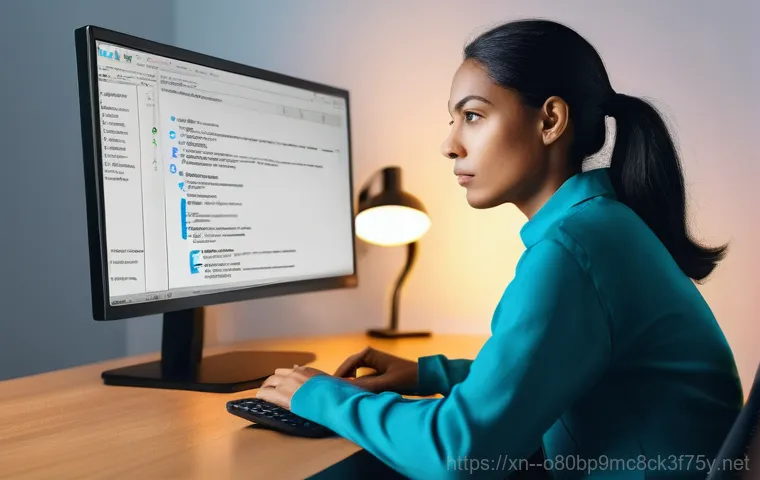
Windows 메모리 진단 도구 활용하기
물리적인 메모리 재장착 또는 교체 고려하기
DPC_WATCHDOG_VIOLATION 오류는 생각보다 다양한 원인에서 비롯될 수 있다고 말씀드렸죠? 그중 하나가 바로 ‘메모리(RAM)’ 문제입니다. 메모리는 컴퓨터가 현재 실행 중인 프로그램이나 데이터를 임시로 저장하는 중요한 부품인데, 여기에 문제가 생기면 시스템 전체가 불안정해지고 이런 블루스크린 오류를 뿜어낼 수 있어요.
저도 예전에 메모리 오버클럭을 잘못 건드렸다가 이 오류를 여러 번 만난 적이 있습니다. 윈도우 자체에서 제공하는 ‘메모리 진단 도구’를 사용하면 메모리 이상 여부를 쉽게 확인할 수 있어요. 윈도우 검색창에 ‘메모리’라고 입력하면 ‘Windows 메모리 진단’이라는 프로그램이 뜹니다.
이걸 실행하면 컴퓨터를 다시 시작해서 메모리 검사를 진행하게 되는데, 이때 발견된 오류는 윈도우 시작 후 알림으로 알려줍니다. 만약 메모리 진단에서 오류가 발견되거나, 여러 해결 방법을 시도해도 이 오류가 계속된다면 물리적인 메모리 문제일 가능성도 있어요. 이때는 컴퓨터 전원을 완전히 끄고, 본체 커버를 열어 메모리 모듈을 빼냈다가 다시 꽂아보는 ‘재장착’을 시도해볼 수 있습니다.
그래도 해결되지 않는다면, 혹시 여분의 메모리가 있다면 교체해서 테스트해보거나, 새로운 메모리를 구매해서 교체하는 것을 고려해보는 것이 좋습니다. 제가 직접 메모리를 재장착했을 때, 왠지 모르게 컴퓨터가 더 안정적으로 느껴지는 기분도 들었답니다.
불필요한 프로그램 정리와 전원 관리 옵션 재설정
시작 프로그램 및 백그라운드 앱 최적화
전원 관리 옵션 ‘고성능’ 또는 ‘균형’으로 설정하기
때로는 DPC_WATCHDOG_VIOLATION 오류가 특정 프로그램과의 충돌이나 비효율적인 시스템 설정 때문에 발생하기도 해요. 저도 예전에 동시에 여러 무거운 프로그램을 돌리다가 이런 오류를 만났던 경험이 있습니다. 컴퓨터를 켤 때 자동으로 실행되는 시작 프로그램이 너무 많거나, 백그라운드에서 불필요하게 돌아가는 앱들이 시스템 자원을 너무 많이 잡아먹으면 윈도우의 반응 속도가 느려지고 오류가 발생할 확률이 높아집니다.
‘작업 관리자’를 열어 ‘시작 프로그램’ 탭을 확인하고, 필요 없는 프로그램은 ‘사용 안 함’으로 설정하는 것이 좋습니다. 또한, 윈도우 설정에서 ‘개인 정보’ – ‘백그라운드 앱’으로 이동하여 불필요한 앱들의 백그라운드 실행을 꺼주는 것도 좋은 방법이에요. 그리고 의외로 ‘전원 관리 옵션’ 설정이 이 오류에 영향을 줄 때도 있습니다.
특히 노트북 사용자분들 중에서 ‘절전’ 모드를 사용하다가 오류를 겪는 경우가 종종 보고되곤 해요. 윈도우 검색창에 ‘전원 관리 옵션 편집’을 검색하여 실행한 후, ‘고성능’ 또는 ‘균형’ 모드로 변경하고 시스템 설정을 확인해보세요. 저도 전원 옵션을 고성능으로 바꾼 후, 잔렉이나 오류 발생 빈도가 줄어드는 것을 체감했습니다.
| 문제 유형 | 의심되는 원인 | 해결 방법 |
|---|---|---|
| 블루스크린 자주 발생 | 오래된 또는 손상된 드라이버 | 제조사 홈페이지에서 최신 드라이버 설치, 장치 관리자 업데이트 |
| SSD 사용 중 오류 | SSD 펌웨어 문제 | SSD 제조사 유틸리티로 펌웨어 업데이트 |
| 시스템 불안정, 알 수 없는 오류 | 손상된 Windows 시스템 파일 | 명령 프롬프트에서 sfc /scannow 및 DISM 도구 실행 |
| 프로그램 실행 중 멈춤 | 메모리(RAM) 문제 | Windows 메모리 진단 도구 사용, 메모리 재장착 또는 교체 |
| 특정 앱 실행 시 오류 | 프로그램 충돌, 과도한 자원 소모 | 시작 프로그램 및 백그라운드 앱 정리, 전원 관리 옵션 확인 |
최후의 보루, Windows 재설치! 그전에 시도해 볼 것들
시스템 복원 지점 활용하기
데이터 백업 후 초기화 고려하기
정말 모든 방법을 다 써봤는데도 DPC_WATCHDOG_VIOLATION 오류가 계속 나타난다면, 마지막으로 고려해볼 수 있는 방법은 바로 ‘Windows 재설치’입니다. 사실 윈도우 재설치는 번거롭고 시간도 오래 걸려서 많은 분들이 꺼려하는 방법이지만, 복잡한 시스템 문제가 꼬였을 때는 가장 확실하고 깔끔한 해결책이 될 수 있어요. 저도 예전에 정말 답이 없을 때 마지막으로 윈도우 재설치를 감행하고 비로소 마음 편하게 컴퓨터를 사용할 수 있었던 경험이 있습니다. 하지만 무턱대고 재설치하기보다는 그전에 몇 가지를 더 시도해볼 수 있습니다. 첫 번째는 ‘시스템 복원’ 기능을 활용하는 것입니다. 만약 오류가 발생하기 전 시점에 시스템 복원 지점이 생성되어 있다면, 해당 지점으로 시스템을 되돌려 오류가 생기기 이전 상태로 복구해볼 수 있어요. 윈도우 검색창에 ‘복원’을 검색해서 ‘복원 지점 만들기’를 실행한 후, ‘시스템 복원’을 클릭해보세요. 두 번째는 윈도우 10/11 에서 제공하는 ‘PC 초기화’ 기능입니다. 이 기능은 개인 파일을 유지하면서 윈도우만 새로 설치하거나, 모든 것을 지우고 완전히 깨끗한 상태로 재설치하는 옵션을 제공해요. ‘설정’ – ‘복구’에서 ‘이 PC 다시 설정’을 선택하면 됩니다. 어떤 방법을 선택하든, 중요한 파일은 반드시 외장 하드나 클라우드 서비스에 미리 백업해두는 것을 잊지 마세요. 내 소중한 데이터는 내가 지켜야 하니까요!
글을마치며
어떠셨나요? DPC_WATCHDOG_VIOLATION 오류, 처음 마주하면 정말 막막하고 답답한 마음이 앞서는 게 당연하죠. 저도 그랬으니까요. 하지만 오늘 제가 알려드린 방법들을 하나씩 차근차근 따라 해보신다면 분명 해결의 실마리를 찾으실 수 있을 거예요. 컴퓨터는 우리에게 너무나 소중한 도구잖아요. 스트레스 받지 마시고, 꼼꼼하게 점검해서 다시 쾌적한 환경에서 작업하시길 진심으로 응원합니다. 해결이 안 된다고 너무 좌절하지 마세요. 때로는 쉬어가는 것도 방법이랍니다!
알아두면 쓸모 있는 정보
1. 정기적인 백업 습관: 어떤 오류든 예고 없이 찾아올 수 있어요. 소중한 사진이나 문서, 작업 파일들을 잃지 않으려면 외장 하드나 클라우드 서비스에 정기적으로 백업하는 습관을 들이는 것이 가장 중요합니다. 저도 한 번 자료를 다 날려본 경험이 있어서 백업의 중요성을 뼈저리게 느꼈답니다. 귀찮더라도 꼭 실천해보세요!
2. 신뢰할 수 있는 드라이버만 설치: 드라이버는 시스템의 안정성에 직결되는 중요한 요소예요. 정체불명의 웹사이트에서 드라이버를 다운로드받는 것은 시스템을 위험에 빠뜨릴 수 있습니다. 항상 각 장치 제조사의 공식 홈페이지에서 최신 버전을 다운로드하여 설치하는 것이 안전하고 확실해요. 급하다고 아무거나 설치하면 더 큰 문제를 불러올 수 있습니다.
3. 불필요한 프로그램은 과감히 삭제: 컴퓨터가 느려지고 오류가 잦다면, 내 컴퓨터에 너무 많은 프로그램들이 설치되어 있지는 않은지 점검해 볼 필요가 있어요. 사용하지 않는 프로그램은 ‘프로그램 추가/제거’에서 과감히 삭제해주세요. 마치 방을 정리하듯이, 컴퓨터 속도와 안정성을 위해 주기적인 정리가 필요하답니다.
4. 온도 관리도 중요: 컴퓨터의 과열은 시스템 불안정과 오류의 주범이 될 수 있습니다. 특히 여름철에는 더 신경 써야 해요. 주기적으로 본체 내부 청소를 해주거나, 노트북이라면 쿨링 패드를 사용하는 것도 좋은 방법입니다. 쾌적한 환경에서 일하는 사람처럼, 컴퓨터도 시원해야 제 성능을 발휘할 수 있다는 사실!
5. 윈도우 업데이트는 필수: 윈도우 업데이트는 보안 취약점을 보완하고, 새로운 기능과 함께 시스템 안정성을 향상시키는 중요한 과정입니다. 업데이트를 미루다가 오히려 문제가 생기는 경우도 많으니, 번거롭더라도 정기적으로 업데이트를 확인하고 설치하는 것을 추천해요. 마치 우리 몸에 필요한 영양제처럼, 윈도우도 꾸준한 관리가 필요하답니다.
중요 사항 정리
DPC_WATCHDOG_VIOLATION 오류는 정말 다양한 원인에서 비롯될 수 있기 때문에 ‘이것이 정답이다!’라고 단정하기는 어렵습니다. 하지만 오늘 살펴본 내용들을 바탕으로 몇 가지 핵심 포인트를 정리해본다면 다음과 같습니다. 첫째, ‘드라이버’는 시스템의 안정성에 가장 큰 영향을 미치는 요소 중 하나이니 항상 최신 상태를 유지하고, 문제가 의심될 때는 가장 먼저 확인해야 할 부분입니다. 특히 그래픽 카드나 SSD 드라이버/펌웨어는 놓치지 말고 점검해야 해요. 둘째, 윈도우 자체의 문제일 수도 있다는 점을 잊지 마세요. 시스템 파일 손상이나 메모리 오류는 명령 프롬프트 도구나 윈도우 메모리 진단 도구로 쉽게 확인할 수 있습니다. 저도 이 방법으로 여러 번 위기를 넘겼죠. 셋째, 눈에 보이는 하드웨어적인 문제뿐만 아니라, 백그라운드에서 실행되는 불필요한 프로그램이나 비효율적인 전원 관리 설정 같은 소프트웨어적인 요인도 오류의 원인이 될 수 있습니다. 마지막으로, 모든 방법을 시도했는데도 해결이 어렵다면 과감하게 윈도우 재설치를 고려하는 것이 정신 건강에 이롭다는 점을 기억해주세요. 물론 그전에 반드시 중요한 데이터는 백업하는 것을 잊지 말아야겠죠? 컴퓨터와의 싸움에서 언제나 승리하시길 바랍니다!
자주 묻는 질문 (FAQ) 📖
질문: DPCWATCHDOGVIOLATION 오류는 정확히 무엇이고 왜 발생하나요?
답변: 이 오류를 처음 만난 분들은 ‘DPC 와치독 바이얼레이션’이라는 이름부터가 너무 어렵게 느껴지실 텐데요, 쉽게 말해 ‘시스템 감시견이 문제가 있다고 짖는 소리’라고 생각하시면 돼요. DPC는 ‘Deferred Procedure Call’의 약자로, 윈도우 운영체제에서 장치 드라이버 같은 저수준 작업들이 우선순위가 높은 작업을 처리할 수 있도록 돕는 메커니즘이거든요.
그런데 이 DPC가 어떤 이유로 너무 오랫동안 작업을 붙잡고 있거나, 예상치 못한 문제가 생겨 제때 작업을 마치지 못하면, 윈도우가 “어? 이거 뭔가 잘못됐다!” 하고 감지해서 컴퓨터를 보호하기 위해 블루스크린을 띄우는 거죠. 제가 직접 경험해보니, 이 오류는 주로 하드웨어와 소프트웨어 간의 ‘불협화음’ 때문에 발생하더라고요.
예를 들면요, 오래되거나 손상된 드라이버: 특히 SSD 컨트롤러 (SATA AHCI 컨트롤러) 드라이버, 그래픽 카드 드라이버, 네트워크 어댑터 드라이버 등이 범인인 경우가 많아요. 드라이버가 낡았거나, 최신 윈도우 버전과 호환되지 않을 때 이런 충돌이 생길 수 있습니다.
제 친구도 얼마 전 그래픽 드라이버 업데이트 후 이 오류를 겪었는데, 구 버전으로 롤백하니 감쪽같이 사라지더라고요! SSD 펌웨어 문제: 특히 SSD를 사용하시는 분들께 자주 나타나는 원인 중 하나예요. SSD 펌웨어가 최신이 아니거나 특정 윈도우 버전과 호환되지 않으면 오류가 발생할 수 있습니다.
하드웨어 충돌 또는 불량: 새로 장착한 하드웨어가 기존 시스템과 충돌하거나, 아예 불량일 때도 오류가 날 수 있어요. 외부 장치(USB 외장하드, 특정 주변기기 등)가 원인일 때도 있습니다. 윈도우 업데이트 또는 프로그램 설치 후: 윈도우 업데이트나 특정 프로그램을 설치하고 나서 이 오류가 발생하는 경우가 꽤 많아요.
새로운 소프트웨어나 업데이트된 부분이 기존 시스템과 제대로 맞물리지 않아서 생기는 충돌이죠. 정확한 원인을 딱 집어내기는 어려울 수 있지만, 대부분은 위에서 언급한 이유들이 복합적으로 작용해서 발생한다고 보시면 됩니다. 저도 처음엔 뭐가 문제인지 몰라 한참 헤맸지만, 원인을 알고 나니 해결하는 데 더 집중할 수 있었어요.
질문: DPCWATCHDOGVIOLATION 오류가 발생했을 때, 제가 직접 시도해볼 수 있는 쉽고 빠른 해결책은 무엇인가요?
답변: 블루스크린이 뜨면 일단 머리가 하얘지지만, 침착하게 몇 가지 간단한 단계를 따라 해보면 의외로 쉽게 해결되는 경우가 많아요. 제가 블로그에서 수많은 댓글을 통해 얻은 정보와 직접 겪어본 노하우를 바탕으로, 여러분이 가장 먼저 시도해볼 수 있는 방법들을 알려드릴게요! 1.
모든 외부 장치 분리하기: 가장 간단하면서도 효과적인 방법이에요. USB에 꽂혀 있는 외장하드, 프린터, 웹캠 등 컴퓨터에 연결된 모든 외부 장치를 일단 다 뽑아보세요. 간혹 특정 외부 장치의 드라이버나 호환성 문제로 이 오류가 발생할 수 있거든요.
저도 예전에 무선 키보드 동글 때문에 문제가 생겼던 적이 있었는데, 뽑으니까 바로 해결되더라고요! 2. 드라이버 업데이트 또는 롤백: 특히 SSD 컨트롤러 드라이버(IDE ATA/ATAPI 컨트롤러)나 그래픽 카드 드라이버를 확인해야 해요.
장치 관리자 열기: 윈도우 시작 버튼을 마우스 오른쪽 클릭하고 ‘장치 관리자’를 선택하세요. IDE ATA/ATAPI 컨트롤러 확인: 이 항목을 확장해서 ‘표준 SATA AHCI 컨트롤러’를 찾아 마우스 오른쪽 클릭 후 ‘드라이버 업데이트’를 시도해보세요. 수동으로 드라이버를 찾아 설치하거나, ‘내 컴퓨터의 사용 가능한 드라이버 목록에서 직접 선택’을 눌러 기본 드라이버를 선택하는 것도 방법입니다.
그래픽 드라이버 확인: ‘디스플레이 어댑터’ 항목에서 그래픽 카드를 찾아 역시 드라이버 업데이트를 해보세요. 최신 버전으로 업데이트했는데도 문제가 생긴다면, ‘드라이버 롤백’ 옵션을 이용해 이전 버전으로 되돌리는 것도 좋은 방법입니다. 3.
최근 설치한 프로그램이나 윈도우 업데이트 제거: 오류가 발생하기 직전에 뭔가 설치했거나 업데이트했다면, 그게 원인일 수 있어요. 프로그램 제거: ‘설정 > 앱 > 앱 및 기능’에서 최근 설치된 의심스러운 프로그램을 제거해보세요. 업데이트 제거: ‘설정 > Windows 업데이트 > 업데이트 기록 > 업데이트 제거’에서 최근 설치된 윈도우 업데이트를 제거하는 것도 방법입니다.
이 세 가지 방법만으로도 많은 분들이 오류를 해결하셨다고 하니, 여러분도 꼭 한번 시도해보시길 바랍니다! 제가 느낀 바로는, 대부분의 문제는 드라이버나 최근 설치된 무언가에서 시작되더라고요.
질문: 위의 해결책으로도 DPCWATCHDOGVIOLATION 오류가 해결되지 않는다면, 어떤 고급 해결책을 시도해볼 수 있으며, 재발 방지를 위한 꿀팁은 무엇인가요?
답변: 위에서 알려드린 기본적인 방법들로 해결이 안 된다면, 조금 더 깊이 있는 접근이 필요해요. 저도 여러 번의 시행착오 끝에 결국 찾아냈던 방법들이니, 차근차근 따라오시면 분명 해결하실 수 있을 겁니다. 1.
시스템 파일 검사 및 복구 (SFC 및 DISM): 윈도우 시스템 파일이 손상되면 이런 오류가 발생할 수 있어요. 명령 프롬프트(관리자) 실행: 윈도우 시작 버튼을 마우스 오른쪽 클릭하고 ‘Windows 터미널(관리자)’ 또는 ‘명령 프롬프트(관리자)’를 선택합니다. SFC 스캔: 를 입력하고 엔터를 눌러 시스템 파일 검사를 시작합니다.
손상된 파일을 자동으로 복구해줘요. DISM 도구 사용: SFC로 해결이 안 되면 명령어를 입력하고 엔터를 눌러 윈도우 이미지 복구를 시도합니다. 2.
디스크 오류 검사 (CHKDSK): 하드 드라이브나 SSD에 물리적인 오류가 있어도 문제가 생길 수 있습니다. 명령 프롬프트(관리자)에서 명령어를 입력하고 엔터를 누르세요. 시스템 드라이브(보통 C:)를 검사하고 오류를 수정합니다.
재부팅 후에 검사가 진행될 수 있습니다. 3. 빠른 시작 끄기: 윈도우 ‘빠른 시작’ 기능이 때로는 드라이버 충돌을 유발하기도 합니다.
‘제어판 > 전원 옵션 > 전원 단추 작동 설정 > 현재 사용할 수 없는 설정 변경’으로 이동하세요. ‘빠른 시작 켜기(권장)’ 항목의 체크를 해제하고 변경 내용을 저장합니다. 제 경험상, 이걸 끄고 나니 시스템이 더 안정적으로 작동하는 걸 느꼈어요.
4. BIOS/UEFI 펌웨어 업데이트: 메인보드 BIOS/UEFI 펌웨어가 오래되었거나 특정 하드웨어와 호환되지 않을 때도 오류가 발생합니다. 메인보드 제조사 웹사이트에서 최신 펌웨어를 찾아 업데이트해 보세요.
다만, BIOS 업데이트는 잘못하면 시스템에 치명적인 문제가 발생할 수 있으니, 반드시 제조사 가이드를 정확히 따르셔야 합니다. 5. SSD 펌웨어 업데이트: 만약 SSD를 사용하고 계시다면, SSD 제조사 웹사이트에서 제공하는 최신 펌웨어 업데이트 도구를 이용해 펌웨어를 최신 상태로 유지하는 것이 좋습니다.
6. AHCI 모드 활성화 확인: BIOS 설정에서 SATA 모드가 AHCI로 제대로 설정되어 있는지 확인하는 것도 중요합니다. 이 모드가 SSD 성능과 안정성에 영향을 줄 수 있거든요.
재발 방지를 위한 꿀팁! 이런 오류를 다시 만나지 않으려면 몇 가지 습관을 들이는 게 중요해요. 정기적인 드라이버 업데이트 확인: 장치 관리자나 각 하드웨어 제조사 웹사이트를 통해 주요 드라이버(특히 그래픽, SSD, 칩셋)를 주기적으로 확인하고 최신 상태로 유지하세요.
윈도우 업데이트 신중하게: 윈도우 업데이트는 중요하지만, 가끔 충돌을 일으키기도 하니, 대규모 업데이트 후에는 사용자들의 반응을 조금 지켜본 후 진행하는 것도 한 방법입니다. 시스템 복원 지점 생성: 중요한 변경(새 하드웨어 설치, 대규모 업데이트 등) 전에는 꼭 시스템 복원 지점을 만들어두세요.
문제가 생겼을 때 이전 상태로 쉽게 되돌릴 수 있습니다. 온도 관리: 컴퓨터 부품의 과열은 시스템 불안정의 주요 원인 중 하나입니다. 주기적으로 내부 청소를 해주시고, 쿨링 시스템을 점검해주세요.
이 오류는 정말 골치 아프지만, 포기하지 않고 차근차근 해결해나가면 분명히 원래의 쾌적한 컴퓨터 환경으로 돌아갈 수 있을 거예요. 제가 직접 겪어보고 느꼈던 정보들이 여러분께 큰 도움이 되기를 진심으로 바랍니다! 여러분의 컴퓨터가 다시 쌩쌩하게 돌아가는 그날까지, 저와 함께 힘내봐요!